Содержание

Разархивировать фото в Инстаграм можно только через мобильную версию. Категория: «Архив» доступна пользователям, которые указали сохранение снимков.
Как работает раздел Архив в Инстаграме
Архив – это место хранения снимков, которые пользователь сохранил чтобы скрыть от посторонних. Или, фотографии, которые не подходят под общий цвет Ленты. Вкладка расположена в боковом меню, над настройками.

Какие функции доступны в разделе:
- показать в профиле. Заново сделать доступной публикацию для других пользователей;
- удалить. Полностью удалить пост, даже из Архива.
Статистика на такие записи недоступна, поэтому пользователь не сможет просмотреть охват или место, откуда пришли посетители.
Также, в Инстаграме есть Архив Историй. Это записи, которые были опубликованы более суток назад и не перемещены в «Актуальное». Если владелец страницы отключит функцию сохранения – записи будут просто удаляться, без возможности восстановления.
Добавляем фото и видео в Архив с телефона
Владелец страницы может временно скрывать публикации через функцию: «Архивировать фото». Раздел хранит неограниченное количество постов, поэтому отправлять в «Архив» можно, как видео, так и снимки.
Как заархивировать медиаконтент:
- Зайти в Инстаграм – авторизоваться.
- Перейти в свой профиль – нажать по одной из публикаций.
- Сверху три точки – Архивировать.

- Подтвердить действие.
Чтобы посмотреть архив Сторис в Инстаграме нужно зайти в Архив через боковое меню:
- Меню справа – первый пункт: «Архив».

- Сверху выбрать категорию: «История» или «Лента».
Будут показаны все ранее добавленные посты. Чтобы указать архивирование фото в Истории, нужно:
- Открыть раздел: «Истории» – нажать сверху по значку в виде шестеренки.
- В настройках указать: «Сохранять фото в Архив».
Теперь все посты, опубликованные пользователем, будут автоматически архивироваться.
Как посмотреть архивные публикации с компьютера
Зайти в Архив с компьютерной версии возможно только через версию для Windows 10 на ноутбуке или ПК.
Приложение доступно в Windows Market и обладает более расширенным функционалом, чем браузерная версия:
- Зайти в Магазин Windows (через меню Пуск).
- Вписать в поиске: Instagram – скачать и установить.
- Открыть – авторизоваться.
- Перейти в свой профиль – значок сверху: «Архив».

Доступен список архивированных постов из Ленты. Записи из Историй не сохраняются, поэтому получить к ним доступ невозможно. Но, через такую версию Инстаграма посты можно архивировать и восстанавливать к показу в профиле.
Как и в мобильной версии: перейти к посту и нажать: «Архивировать». После, он будет перемещен в Архив и его можно будет вернуть на страницу, используя те же функциональные разделы: перейти во вкладку и выбрать: «Показать в профиле».
Добавление публикаций в Ленту
Чтобы вернуть публикацию из Архива, пользователь должен перейти в соответствующую вкладку и найти запись для восстановления. Это может быть видео, фото или «карусель». Особенность в том, что пост вернется в профиль на ту же дату, когда был опубликован впервые.
Как вытащить из Архива фото в Инстаграме:
- Зайти в раздел – нажать сверху по категориям.
- Выбрать пост – Показать в профиле.

Действие не требует подтверждения. Инструкция для восстановления снимков к показу одинаковая на Андроид и iOS системы.
Те же действия можно выполнить через приложение для Windows 10: перейти в Архив и показать в профиле.
Как опубликовать пост из Архива в Сторис
Поделиться публикацией можно не только через Ленту, но и добавить в Историю.
То есть, создать Воспоминание, которое увидят другие пользователи:
- Перейти в раздел: «Архив».
- Нажать по ранее размещенной публикации – снизу появится значок в виде самолетика.
- Опубликовать в своей Истории.
Вернув фото из Архива, оно может быть помечено, как: Воспоминание. Доступно редактирование: перетащить надпись вниз или оставить.
Опубликовать в Историях заново возможно, как размещенные ранее Stories, так и публикации из Ленты. Их можно отправить друзьям и запись появится без комментариев и возможности поставить «Лайк». Способ подойдет для тех, кому нужно спросить мнение друзей или поделиться скрытым постом.
Как скачать фотографии из Архива в Инстаграме
Из Архива фото и видео можно скачать, используя раздел: «История». Но кроме самого изображения, будет добавлена рамка или другие элементы оформления.
Как получить файл из Архива не восстанавливая в профиле:
- Зайти в Инстаграм – перейти в «Архив».
- Нажать по записи – значок «самолетика».
- Поделиться в своей Истории – нажать сверху по кнопке: «Скачать».

Но такой способ работает только с одиночными картинками. Получить «карусель» или видео – невозможно. Чтобы вернуть файлы, можно использовать функцию: «Скачивание данных», которая расположена в разделе «Безопасность». Вместе со снимками из Ленты будут отправлены файлы из Архива.
Пропали снимки из Архива: популярные проблемы
Одна из проблем, с которой столкнулись пользователи, посмотреть архивированные снимки невозможно или они вовсе удалены.
Ошибка возникла при таких обстоятельствах:
- публикации, размещенные более года или двух назад;
- записи, которые не соответствуют текущим требованиям Инстаграма;
- посты, которые были добавлены в Актуальное.
Последний пункт, как проблема, встречается редко и в основном – из-за технических неполадок социальной сети. При разархивации публикации возникает сообщение: «Файл поврежден» или «Невозможно открыть». Восстановить такой тип медиаконтента практически невозможно.
На сегодня Instagram является одной из самой популярной социальной сетью. Пользователи и дня не могут представить, чтобы не просмотреть ленту активности, новые публикации, истории людей, на которых подписаны. Приложение Instagram пользуется спросом не только среди молодежи, у него поклонники люди разных возрастов.
Мобильное приложение Instagram – это отличный мессенджер не только чтобы делиться фотографиями и видеоматериалом, но и переписываться в директе. Как современная социальная сеть инстаграм пользуется популярностью, благодаря своим бесплатным расширенным функциям, которые доступны каждому, кто зарегистрирован. Все нижеперечисленные функции доступны на мобильном устройстве Android, Iphone, Windows Phone. Разработчики стараются шагать в ногу с информационным миром и постоянно обновляют инстаграм, добавляя постоянно новые возможности. Внедрение новых опций, открывают новые возможности:
- Размещение своих публикаций (фото и видео);
- Настройка своего аккаунта (ограничить доступ других пользователей, отключить комментарии, скрыть сетевой статус и т.д);
- Вести прямые эфиры (с применением масок);
- Публиковать сторис разного формата (boomerang, суперzoom, обычный режим, создавать опросы, использовать маски);
- Применять фильтры для обработки котента;
- Архивировать публикации.
Это всего лишь ряд функций, которые очень популярны. Сравнительно недавно появилась молодая функция «Архивировать», именно о ней пойдет речь. Прочитав статью до конца, вы узнаете, что значит архивировать фото в инстаграм и как разархивировать фото в инстаграм. Это два вопроса, которых мучают пользователей. Именно на них постараемся ответить, рассмотрев каждый вопрос детально.

Архивирование в инстаграм: что это
Функция архивирования, появилась достаточно недавно. Не каждый знает, что она представляет собой и для чего нужна, а самое главное, как ею пользоваться.
Данная функция позволяет создавать архив из публикаций, размещенных на вашей странице, вместо их удаления. Как работает эта возможность? Если вы не хотите удалять запись, но желали бы на время ее исключить из собственной ленты, то воспользуйтесь опцией «архивировать».
Заархивировать можно только собственные публикации, а чужие можно сохранить в «подборку». Итак, чтобы добавить архив фото инстаграм, сначала войдите в свой профиль. Из ленты активности ваших подписок перейдите во вкладку с публикациями, нажмите на активную кнопку с изображением силуэта человека. Дальше необходимо определиться какую публикацию скрыть временно.
Кликаем по выбранной записи. Разработчики предусмотрели меню для каждого отдельного материала, которым вы наполняете собственный контент. Определились с записью, в правом верхнем углу над фотографией/картинкой/виде в виде 3 вертикальных точек и находится заветное меню. Один клик по трем вертикальным точкам и выплывает окно со списком действий:
- Поделиться;
- Поделиться в WhatsАpp;
- Копировать ссылку;
- Архивировать;
- Редактировать;
- Удалить;
- Выключить/ включить комментарии.
Мы выбираем опции «Архивировать». Буквально через пару секунд при стабильном сигнале интернета выбранная запись переместится в «архив публикаций». Она не будет доступна для просмотра подписчикам и другим пользователям.
Важно! Архивирование ваших фотографий и видеороликов очень удобная и простая функция. В архиве сохраняются не только фотографии и видеоматериал, но и все лайки, и все комментарии. А при удалении, бесследно исчезнет всё, что связано было с записью. Архивировать можно не только с мобильного телефона, планшета, но и с компьютера.
Все действия выполнили, переместили, а где смотреть архив фото в инстаграме. Чтобы найти архив, снова нажмите на иконку с изображением человечка. Обратите внимание с левой стороны главное фото (аватарка профиля), а с правовой стороны в верхнем углу, тоже имеются две иконки: стрелка с часами и три горизонтальные линии. Расположение иконки зависит от типа аккаунта, если личный блог, то значок расположен рядом с параметрами. Если вы владелец бизнес – аккаунта, то расположение значка будет между параметрами и статистикой. А все остальные действия общие для всех типов профилей.
Три горизонтальные линии (параметры) — это выход к настройкам, instagram-визитке, сохраненные и интересные люди. Каждая вкладка в данном списке активна.
А вот стрелочка с часами внутри то, что мы искали – архив. Он делится на две части: архив историй и публикаций. Чтобы найти фото в архиве инстагрма, выберите пункт «Архив публикаций». Именно в нем будут все временно исключенные медиа материалы.
Большой плюс, независимо от ОС Андроид, Айфон или Windows Phone, значок архива одинаковый. Данная опция отлично дополнила все активные инструменты социальной сети. Удобно очищать контент, не удаляя ни профиль, ни публикации.
Внимание! В любое время можно восстановить заархивированные фотографии, видео в инстаграме. Публикация займет свое прежнее место в ленте вашего я среди других записей. Ни один комментарий или лайк за время нахождения в архиве инстаграма не исчезнет. Всё вернется в первоначальный вид, как – будто ничего и исключалось.

Как вернуть фото из архива
Не только новички, но и опытные пользователи при появлении новых опций задаются целым рядом вопросом. Если сначала возникал вопрос, что значит архивировать фотографию в инстаграме, то следующие вопросы, как найти заархивированные фотографии и как вернуть фотографию из архива инстаграма.
Для восстановления фото, сначала необходимо найти архив вашего профиля. Восстановить фото, шаг очень простой, не представляет с собой никаких трудностей. С такой задачей сможет справиться и новичок.
Итак, чтобы восстановить фото, которое было перемещено во временное хранилище, находим знакомую стрелочку внутри с изображением часов. Она расположена рядом с параметрами в аккаунте, типа личного блог и между статистикой и параметрами в бизнес – аккаунте.
Кликаем по ней, открывается список: архив историй и архив публикаций. Выбираем и кликаем по второму варианту. Перед нами открывается весь контент, который был временно исключен из ленты профиля.
В первую очередь определяемся с тем, что мы хотим вернуть на свою страницу Instagram из временного хранилища. Если не можете с первого раза найти нужную публикацию, прокрутите страничку повторно. Кликаем по фото/видео, в правом верхнем углу находим персональное меню в виде трех вертикальных точек. Нажимаем, пред нами появится список, состоящий всего из двух действий: удалить и восстановить.
Выбираем пункт «показать в профиле», публикация из архива успешно восстановлена на своё место. А также все комментарии и количество лайков/просмотров.
Таким образом, опция «Арихвировать» удобна и проста в эксплуатации. В первую очередь, большой плюс заключается в том, что можно периодически очищать свой профиль от записей, которые не хочется удалять, чтобы снова загружать. А можно просто временно скрыть от всеобщего доступа, не ограничивая доступ к своей странице.
Второй плюс, всегда сможете вернуть из временного хранилища то, что скрыли, без ущерба для контета. Каждый медиафайл возвращать придется по отдельности. Свойство восстановить сразу все, еще не придумали. Третий плюс заключается в том, что временно скрытый контент кроме вас ни увидит никто. Пользоваться данной опцией одно удовольствие, и она найдет свое место среди активных инструментов социальной сети.
Третий плюс, если решили удалить меддиа материал из своего контента навсегда, необязательно его для этого восстанавливать. Удалить прямо из временного хранилища. Никто и не заметит этого, потому скрытый материал никто кроме вас не видел.
Если у вас данная опция не высвечивается, то необходимо обновить приложение Instagram до последней версии. Это можно сделать через PlayMaket или App Store, в зависимости от фирмы производителя вашего мобильного устройства.
Из всего выше сказанного, видно, что для архивации и разархивации, много действий не надо. Достаточно иметь свои собственные публикации. Достаточно иметь под рукой современный гаджет с выходом в интернет и стабильный сигнал интернета. Все действия при соблюдении данных двух условий совершаются в течение пары секунд. Если под рукой не оказалось такого устройства, то можно воспользоваться компьютером, зайдя на веб-сайт Instagram, также введя свои личные данные (логин и пароль). И переносить фотографии и видео, следуя инструкции, которая описана выше.
19 февраля 2018 года. Опубликовано в разделах: Работа с соцсетями. 84952

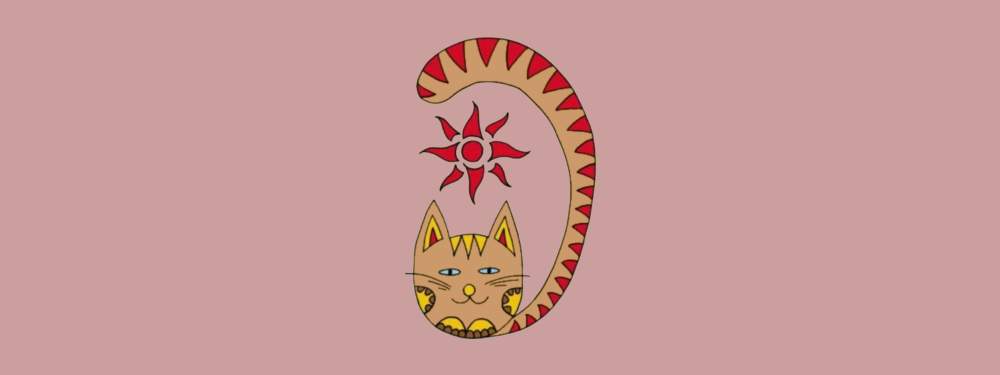
Для чего нужен архив
Помните, еще до современных телефонов делали печатные фотографии. Все что было на пленке – печаталось, и только после можно было увидеть удачные получились снимки или нет. Те, что получились удачными, красиво вклеивали в семейный альбом, а остальные выбрасывались или складывались в отдельную коробочку – на всякий случай. Вот и сейчас существует такая коробочка и называется она – архив. Однако о ней еще не все знают. И поэтому в этой статье вы узнаете все про сам архив, зачем он нужен и в итоге, как разархивировать фото в Инстаграм через телефон.
Да, следует сказать, что современный Instagram в последнее время стал более привередливым. Если раньше подошла бы любая картинка, то сейчас в условиях жесткой конкуренции, его лента требует к себе большего внимания и особого подхода. Если вы хотите быть популярным, и чтобы на вас больше подписывались читатели, непременно нужно следить за своим стилем и применять одинаковый фильтр для всех картинок. Бывает такое, что пост разместил, а через время обнаружил, что он не подходит, а удалять его жалко. В таком случае правильное решение — заархивировать такой пост до лучших времен. Также, как раньше складывали ненужные фотографии в коробочку.
Сохраненный пост в архиве никак не меняется. У него остаются тот же текст, лайки и комментарии. Его никто не будет видеть, кроме вас. Однако, вы можете его отправить своему другу в Direct. А когда понадобится, его легко можно будет вернуть в ленту туда же, где и был изначально размещен – в ту же дату и время.
Архив создали из-за того, что пользователи часто удаляли свои публикации. Иногда по ошибке, а также, чтобы временно его скрыть, не имея при этом особого желания удалять его навсегда. Владелец аккаунта был в накладе, да и Instagram при этом также терял в своих показателях. Поэтому, теперь есть волшебная кнопка «Архивировать», с помощью которой можно сохранять все публикации, как с фотографиями, так и с видео. В результате все остаются довольны. А вдобавок к новой функции придумали несколько полезных применений. Вот про них прямо сейчас и пойдет речь.
- Чистка визуального ряда
Да, бывает такое, что приходит время и в аккаунте нужно навести порядок. Особенно часто это бывает, когда из частного профайла делают бизнес-страницу. Когда нужно оставить на виду только те фотографии, которые соответствуют стилю и смыслу профиля. А всякие цветочки, котики и личные снимки уже не вписывается в установленный формат.
Нередко, такие фотографии удалять жалко. Вот тогда-то и становится полезной функция сохранения.
- Наличие товара в Instagram-магазине
Очень удобно с помощью архива, прятать те публикации, в которых указан товар, которого в данный момент нет в наличии. Это уменьшает вероятность лишних вопросов по нему. Зато, когда он снова появится, пост с ним сразу же можно восстановить.
- Сохранение важной информации
Часто сохраняют публикации, чтобы можно было вернуться к полезному материалу или интересному диалогу под постом. Контент через время можно продублировать, а диалог может в будущем пригодиться для новых идей. - Сохранение статистики
Блогеры часто публикуют рекламные посты в своей ленте. Однако, чтобы их лента сохраняла визуальный ряд, через сутки их отправляют в архив. Для того, чтобы потом в любое время можно было предоставить рекламодателю статистику набранных лайков и комментариев. - Шаблонные публикации
Например, вам время от времени нужно писать тексты для марафонов, акций и прочих мероприятий. Как правило, такая информация имеет ограниченный срок действия. Из ленты ее рекомендуется убирать в архив. Зато, когда придет время новых подобных публикаций, вы легко сможете скопировать шаблон текста и вставить его в новый пост. - Создание интриги
Распространенный метод привлечения к себе внимания популярных звезд. Когда весь контент отправляется в архив, а публика тут же в недоумении задается разными вопросами и начинает размножать слухи и сплетни. Так сделала американская певица Тейлор Свифт накануне выпуска своего нового альбома, чем привлекла к себе большое внимание и увеличение продаж ее нового продукта. То же самое можно сделать с любым аккаунтом, разогрев подписчиков перед сменой деятельности или выпуска новой линейки товара. - Отложенный постинг
К примеру, вы написали ночью пост. Но опубликовать его в это время означает, что никто его не увидит. Вы замораживаете его в архиве и разархивируете в то время, когда по статистике ваша целевая аудитория активно сидит в Instagram. Точно также можно сделать серию постов и в нужное время, в нужной последовательности вытягивать их из архива.
Как заархивировать пост в Инстаграм
Здесь все очень просто. Открываете нужный пост и заходите в его настройки. Это три вертикальные черточки в правом верхнем углу. В открывшемся меню, выбираете кнопку «Архивировать» и нажимаете ее. И все – точка. Это и есть весь процесс.
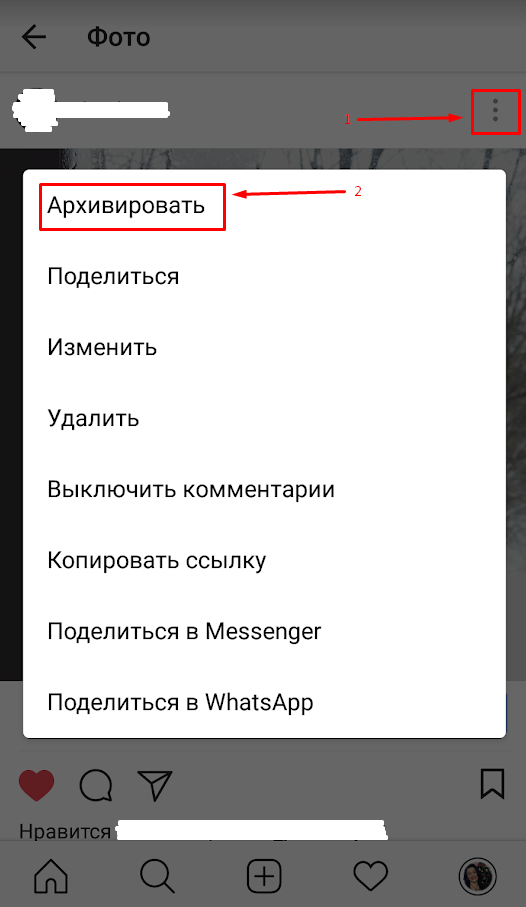
Однако, прежде чем архивировать хорошо подумайте, потому-то никаких дополнительных вопросов в стиле «А вы уверены, что хотите заархивировать этот пост», не будет. Хотя, даже если вы передумаете, не волнуйтесь, дальше мы рассмотрим и то, как достать и вытащить фото из архива в Инстаграм. Но обо всем по порядку.
Еще случается такое (очень редко), что этой кнопки нет. В таком случае, вам нужно пройти в Настройки страницы.

Дальше ищите в разделе «Конфиденциальность и безопасность», подраздел «Настройки истории» и заходите в него.
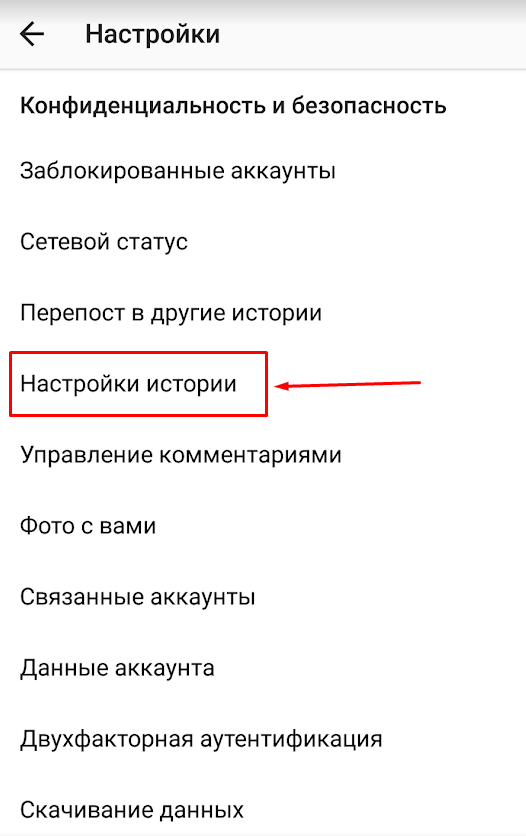
Находите там раздел «Сохранение» и проверяете, чтобы напротив «Сохранить в архив», была включена кнопка на голубом фоне.
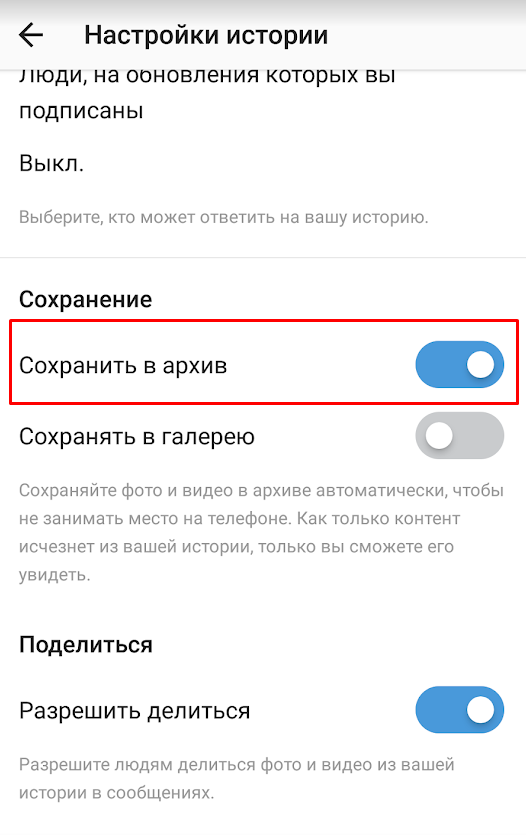
После проделанных действий, вы можете отправлять свои публикации в архив, в каком угодно количестве.
Где находится архив и как посмотреть архивированные фото в Инстаграм
Очень часто у пользователей появляется паника, потому что заархивировали фото в Инстаграм, а как вернуть и где они теперь находятся не знают. И действительно, для этого нужно знать место их сохранения. И мы вам об этом сейчас расскажем.
Как правило, многие сразу же начинают искать в Настройках, но там вы его не найдете, потому что архив можно найти вот за этой кнопкой в виде часов с обратным движением.
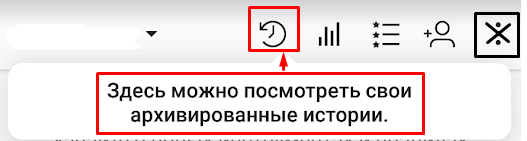
Если вы еще не архивировали никаких постов, то страница архива будет пустой и иметь такой вот вид.
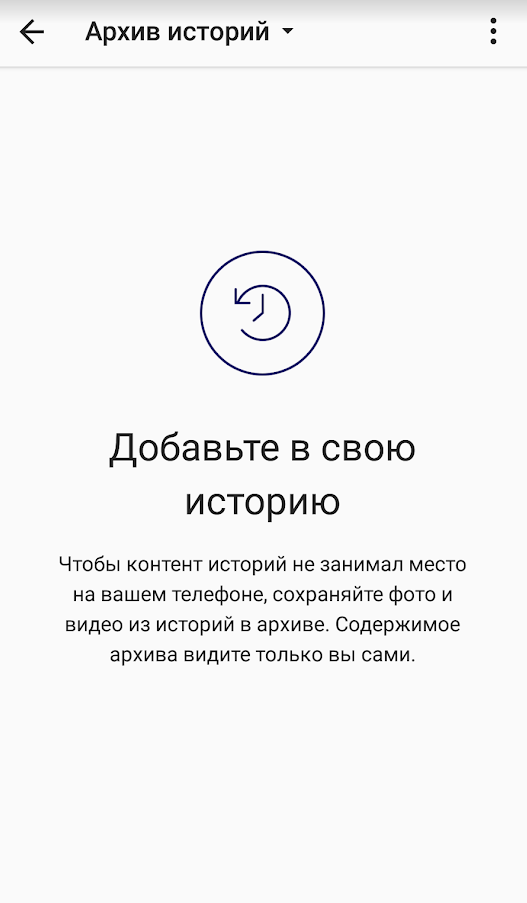
Однако, если вы делали архив фотографии, и ее здесь не видите, не стоит переживать. Дело в том, что, когда вы заходите в него, первое что вы видите, это закладку архива сторис. И если вам нужны сохраненные публикации, вам нужно открыть ниспадающее меню и выбрать «Архив публикаций».
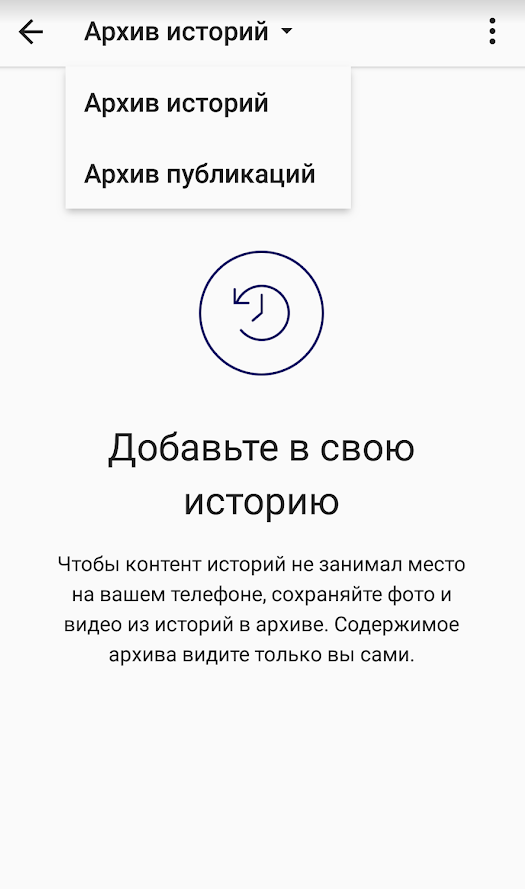
Вот где вы сможете найти архивированные фото в инстаграм. Их можно открывать, как обычную публикацию, читать текст к нему, просматривать лайки и комментарии. И еще вы можете отправить ее своему другу в Direct.
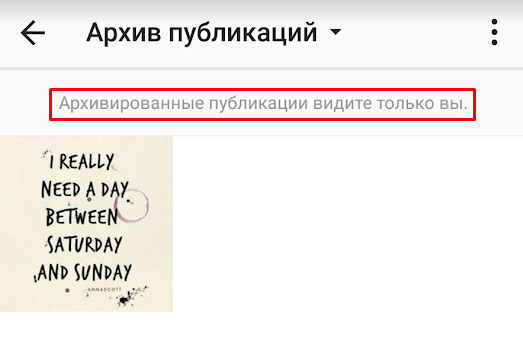
Теперь вы знаете куда делись и как найти и посмотреть архивированные фото в Инстаграм. Однако, чтобы узнать, как вернуть фото из архива в инстаграме, переходим к следующему разделу нашей статьи.
Как разархивировать пост в Инстаграме
Для этого вам нужно открыть публикацию, зайти в ее настройки. И в открывшемся окне нажать на «Показать в профиле». В тот же момент фотография вернется в вашу ленту, на то же самое место, откуда ее отправили в архив.
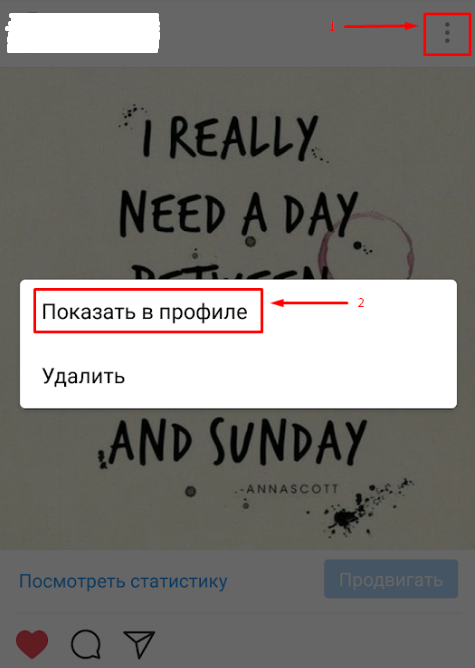
Ну, а если вдруг вам нужно, чтобы ее не было ни в аккаунте и ни в архиве, вы можете здесь же нажать на кнопку «Удалить». Но в этом случае она исчезнет навсегда.
Вот теперь и вы знаете как использовать сохранения ваших публикаций и как вернуть архивированное фото и видео в Инстаграм. Используйте все эти возможности по максимуму. И читайте наши следующие полезные публикации.

Когда бренд интересен подписчикам.
Когда ваш контент нравится.
Когда про вас не забывают.
Когда ваш сайт посещают.
